Excel表格中自定义颜色的操作方法
2017-04-01
相关话题
有些产品同一型号的,有很多种颜色,那么如何直观而快速的统计这些产品颜色所对应的数量呢?今天,小编就教大家在Excel表格中自定义颜色的操作方法。
Excel表格中自定义颜色的操作步骤如下:
如下面这张表,产品是以颜色分类统计的。
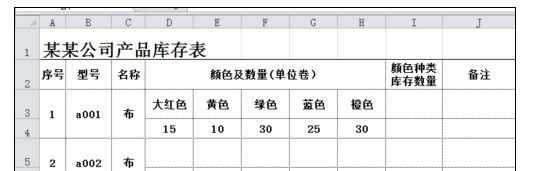
选中有颜色的列——开始——条件格式——突出显示单元格规则——等于。

大红色——自定义格式——填充——选大红色——确定——确定。

然后再:条件格式——突出显示单元格规则——等于。
黄色——自定义格式——填充——选黄色——确定——确定。

同理定义完其它颜色。

这时在下面的单元格里输入颜色的名称,就自动出现填充相对应的颜色了。
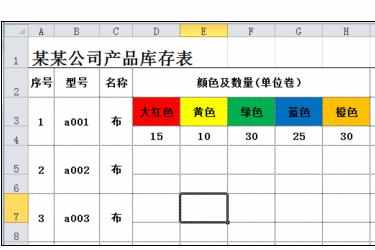
在I3单元格里输入公式=COUNTIF(D3:H3,"*色")。

选中I3单元格——单击右键——设置单元格格式——数字——自定义——
#“种”。

在I4单元格里输入公式=SUM(D4:H4)。
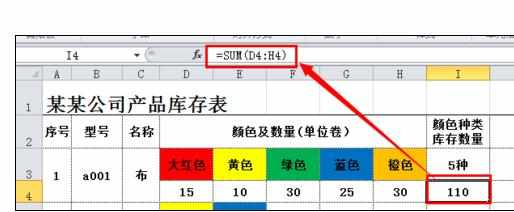
然后将公式填充到下方单元格。
